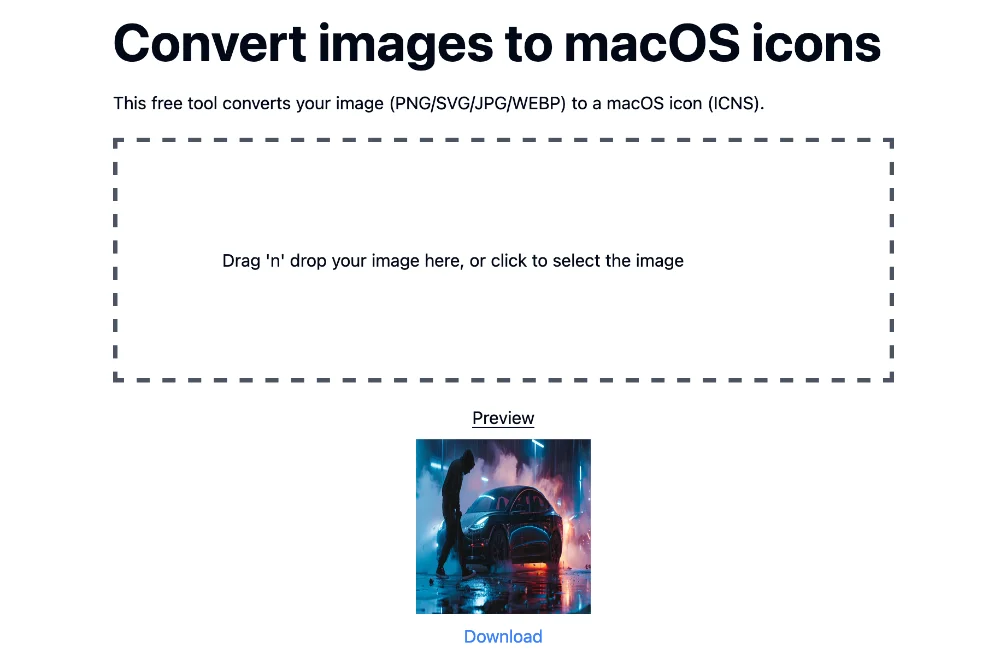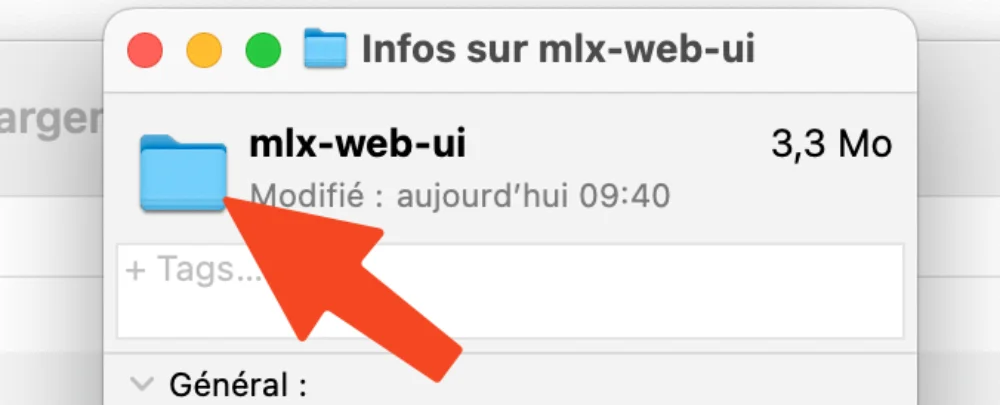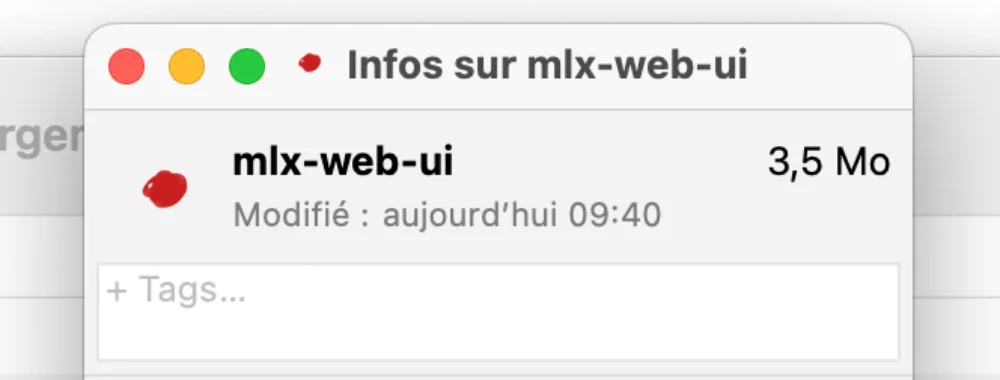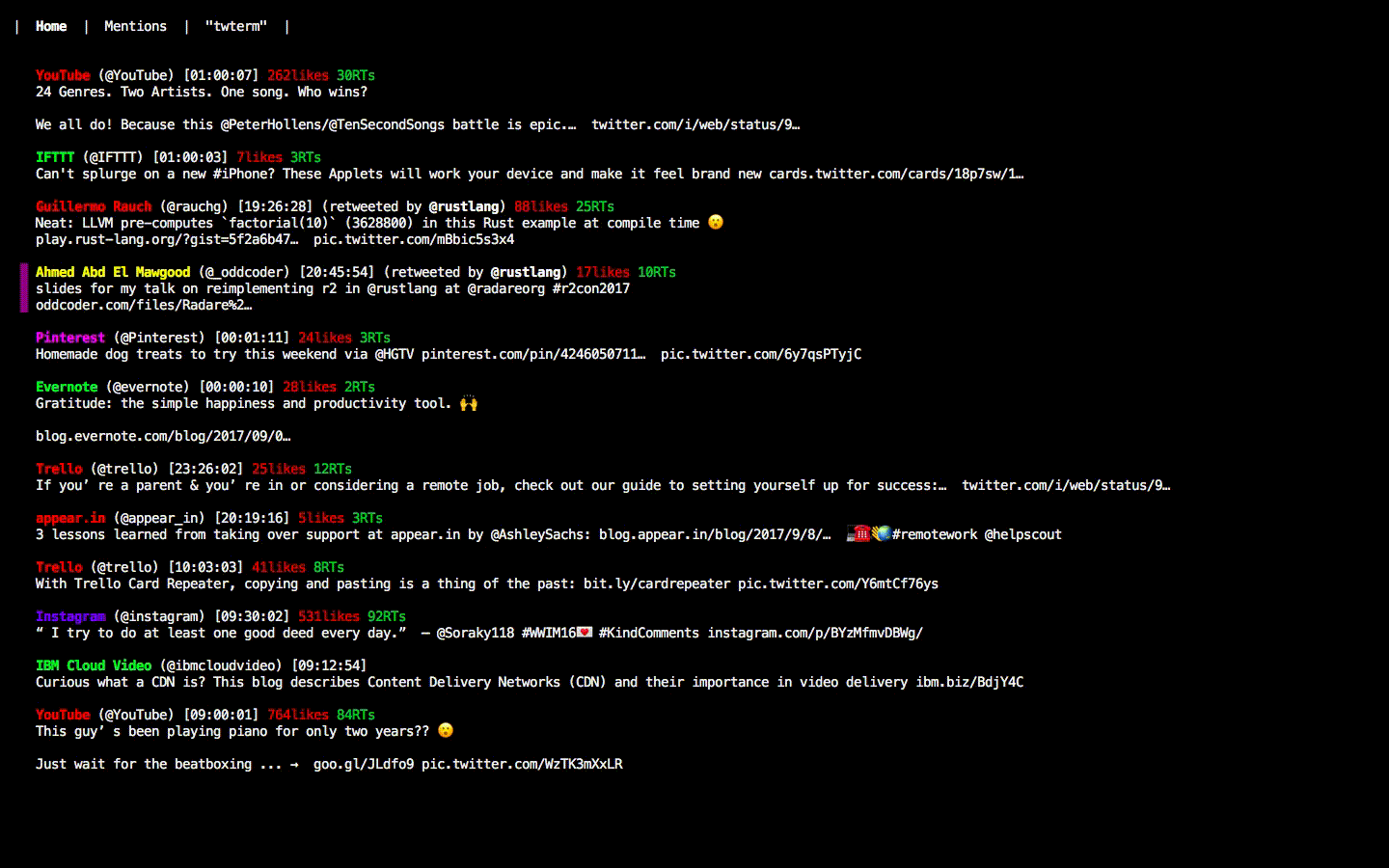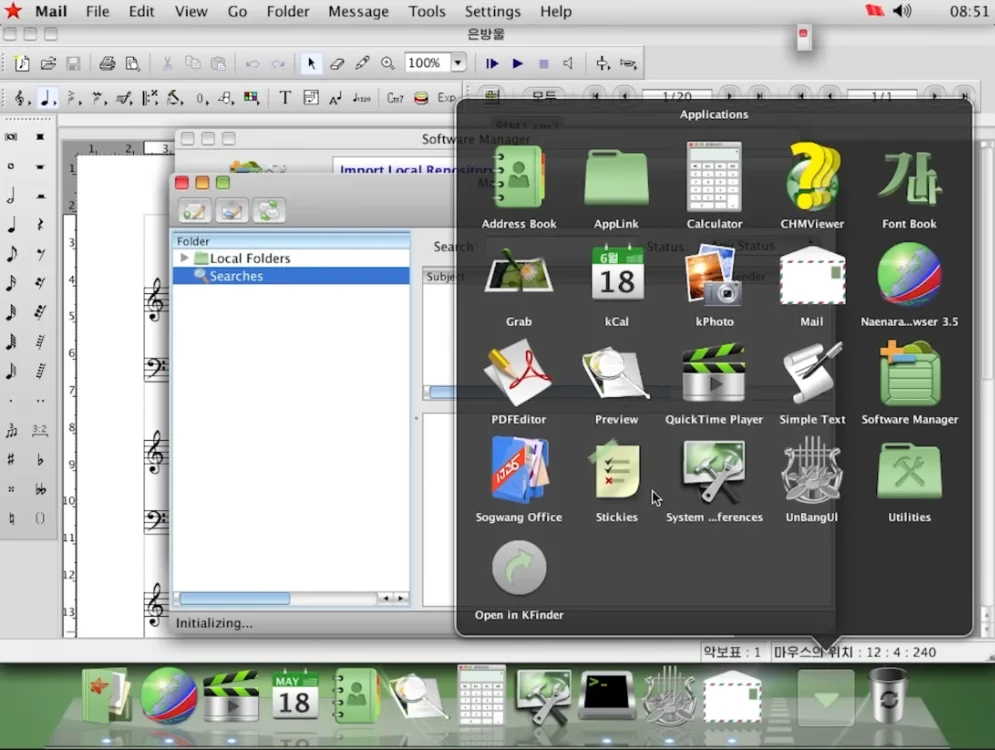— Article rédigé par l’ami Lilian — Contient des liens affiliés Amazon —
Soirée rétro-gaming ce soir ?
Si comme moi vous ne savez pas choisir quel émulateur, quelle console ou encore quels jeux, j’ai ce qu’il vous faut : la console portable Anbernic RG353M s’occupe de tout.
Anbernic est une marque de rétrogaming qui date de 2017, basée en Chine. Elle sort environ 4-5 appareils par an. Ils se sont fait une assez bonne réputation dans ce milieu car la marque est très fiable et produit des consoles de très bonne qualité.

C’est une console de 14 x 7 cm pour 230 grammes environ, avec un CPU RK3566 Quad-Core 64 bit Cortex-A55 et 2GB de RAM DDR4. Une batterie qui dure environ 7 heures, un port USB-C pour charger et un écran IPS multi-touch de 3,5 pouces avec angle de vue complet, d’une résolution max 640*480.
Elle prend en charge le Bluetooth pour connecter une manette ou un casque par exemple et un port micro-HDMI pour la connecter à un écran externe est également présent. Elle dispose aussi de 2 emplacements pour micro SD. Son boîtier en aluminium m’a agréablement surpris de par sa prise en main (avec 2 grips en caoutchouc à l’arrière) et la souplesse des sticks directionnels.

Elle est aussi multilingue et a des haut-parleurs de très bonne qualité pour sa petite taille ainsi qu’une bonne vieille prise jack. Les 2 emplacements pour micro SD s’expliquent par la présence de 2 OS (un système Android sur la mémoire interne et un système Linux sur la première carte SD). La deuxième carte sert à stocker les ROMs.
Le logiciel phare de cette console est bien sûr RetroArch, qui est open source et qui permet d’émuler plein de jeux rétro, mais si vous n’êtes pas convaincus, vous pouvez installer des systèmes d’exploitation alternatifs comme ArkOS ou encore Recalbox.

Sur cette console, j’ai adoré jouer à Mario Bros ou encore Pokémon Rouge qui, tous deux, tournaient sans aucun lag ni ralentissement. Mais attention, si vous voulez vous frotter à des jeux PSP par exemple, aucun problème si vous tournez à 30 FPS, mais par contre à 60 FPS, ça devient un peu bancal et aléatoire.
Bien évidemment, on ne peut pas jouer à des jeux récents comme par exemple à Mario Odyssey sur Switch… c’est une console retrogaming quand même ^^ !

Moyennant finance, Anbernic peut livrer en option avec la console, une carte SD de 64 gigas remplie de jeux, mais malheureusement, ils sont exclusivement en anglais.
Le mode Linux est très complet pour jouer et ne sert qu’à ça. Par contre, le mode Android est plus polyvalent. Je l’utilise pour regarder des vidéos sur YouTube, lire des livres ou encore écouter des audiobooks ou de la musique. Et on peut uniquement ajouter des applis en APK (pas de PlayStore sauf si vous la rootez, désolé).

Ce qui est cool, c’est qu’elle est aussi disponible sous d’autres form factors, du genre de celui de la Game Boy ou de la PSP par exemple.
Franchement, j’ai adoré l’emmener partout avec moi et jouer à des classiques de la DS ou de la Nintendo 64. Pour les vacances cet été, ça va être le top ! Par contre, pour certains jeux, je trouve que les contrôles sont un peu petits, mais en les re-mappant dans l’émulateur, on peut retrouver un peu de confort.
La console est dispo sur Amazon à environ 220€.